Luettelo Discord-komentoista

Opi kaikki Discord-komennoista ja niiden käyttämisestä tämän luettelon kanssa.
Discord on loistava sosiaalinen sovellus peliyhteisölle. Voit liittyä erilaisiin ryhmiin ja kanaviin ja olla yhteydessä muihin samoihin peleihin intohimoisesti kiinnostuneiden pelaajien kanssa.
Mutta jos käytät harvoin Discordia tai päätit vaihtaa toiseen alustaan, sovelluksen asennuksen poistaminen on hyvä idea. Miksi sitten pitää säilyttää ohjelmaa, jota käytät harvoin tai et enää käytä?
Discord kieltäytyy poistamasta asennusta
Mutta näyttää siltä, että Discord on itsepäinen ohjelma. Monet käyttäjät valittivat, että he eivät pystyneet poistamaan ohjelmaa useista yrityksistä huolimatta.
Usein tapahtuu, että käyttäjät poistavat Discordin asennuksen, mutta sovellus jää jotenkin tietokoneeseen tuntemattomaan tiedostopaikkaan. Kun käyttäjät yrittävät poistaa Discordin uudelleen, tietokone sanoo, että tiedosto ei ole enää kyseisessä paikassa, joten sitä ei voitu poistaa.
Jos olet samassa veneessä, tämä opas auttaa sinua kiertämään tämän ongelman. Käytä alla olevia ratkaisuja, niin sinun pitäisi pystyä ratkaisemaan tämä ongelma nopeasti.
Tarkista, onko Discord edelleen luettelossa Ohjauspaneelissa tai Sovellukset ja ominaisuudet -osiossa.
Jos poistit sovelluksen Ohjauspaneelin avulla, Discord saattaa silti olla näkyvissä Sovellukset ja ominaisuudet -kohdassa – ja päinvastoin.
Kun olet poistanut Discordin, muista poistaa myös sovellusvälimuisti.
Siirry Windowsin hakukenttään ja kirjoita %appdata%
Avaa AppData Roaming -kansio ja etsi Discord- kansio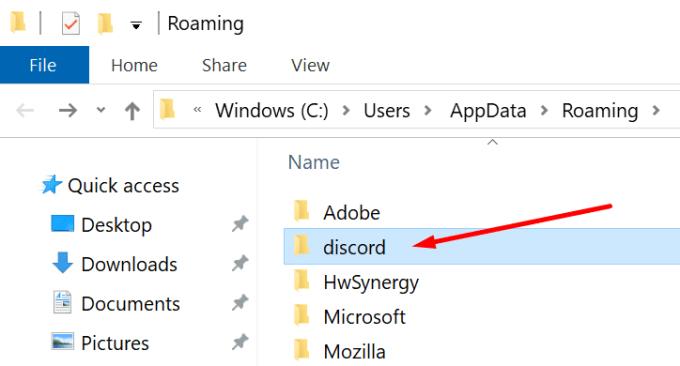
Napsauta kansiota hiiren kakkospainikkeella ja poista se
Palaa Windowsin hakukenttään ja kirjoita %LocalAppData%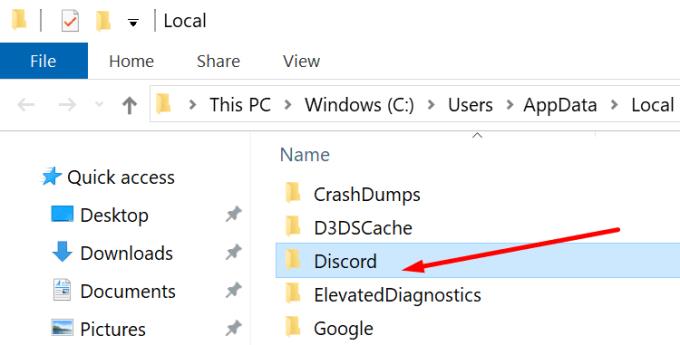
Etsi Discord-kansio paikallisesta AppData-kansiostasi ja poista se
Käynnistä tietokone uudelleen ja tarkista, onko tietokoneellasi jäljellä Discord-tiedostoja.
Kun olet poistanut Discord-välimuistin, on aika poistaa kaikki Discord-avaimet rekisteristäsi.
Siirry Windowsin hakukenttään ja kirjoita regedit
Käynnistä rekisterieditori ja seuraa tätä polkua: HKEY_CURRENT_USER\Software\Discord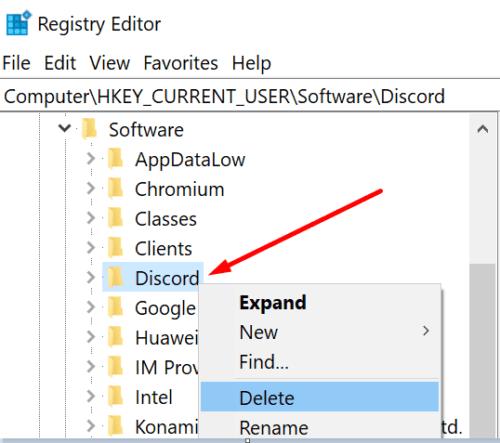
Napsauta hiiren kakkospainikkeella Discord-kansiota ja valitse Poista
Käynnistä kone uudelleen.
Jos et vieläkään ole onnistunut poistamaan Discordin asennusta, voit käyttää asennuksen poisto-ohjelmistoa suorittaaksesi työn.
Nämä ohjelmat hoitavat kaiken. He poistavat ehdottomasti kaikki tietokoneeltasi löytämänsä Discord-tiedostot. Toisin sanoen he poistavat kaikki Discord-viittaukset tiedostojärjestelmästäsi ja rekisteristäsi.
Joitakin parhaita asennuksen poistoohjelmistoja PC:lle ovat Wise Program Uninstaller, Revo Uninstaller, Advanced System Optimizerin asennuksen poistohallinta ja IObit Uninstaller.
Voit lukea lisää kustakin näistä työkaluista Best Windows 10 Uninstaller Applications -oppaastamme.
Jotkin haittaohjelmatyypit voivat estää sinua poistamasta ohjelmia tietokoneeltasi. Tämä johtuu siitä, että nämä haitalliset työkalut itse asentavat erilaisia ohjelmia laitteellesi.
Estämällä sinua poistamasta ohjelmia nämä haittaohjelmatyökalut varmistavat, että et poista niiden koneellesi asentamia ohjelmia.
Ratkaise tämä ongelma suorittamalla koko järjestelmän virustorjuntatarkistus.
System File Checker on kätevä sisäänrakennettu työkalu, jonka avulla Windows 10 -käyttäjät voivat automaattisesti skannata ja korjata järjestelmätiedostojaan.
Suorita SFC käynnistämällä komentokehote järjestelmänvalvojana, kirjoittamalla sfc /scannow- komento ja painamalla Enter.
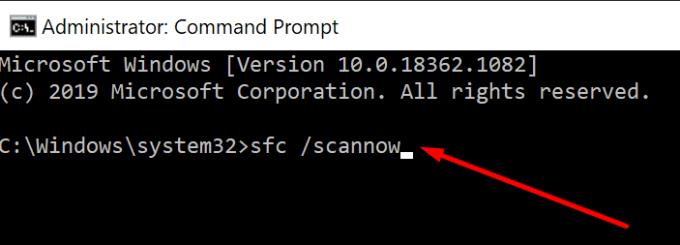
Microsoft tietää, että asennus- ja poisto-ongelmat ovat melko yleisiä. Siksi yritys loi ohjelman asennus- ja poistotyökalun.
Jos sinua on estetty poistamasta ohjelmia, lataa ja käynnistä ohjelman asennus- ja poistotyökalu Microsoftilta.
Johtopäätös
Discord-asennuksen poistaminen voi johtua vioittuneista rekisteritiedostoista, haittaohjelmatartunnoista ja niin edelleen.
Tämä opas toi sinulle seitsemän ratkaisua, jotka auttavat sinua ratkaisemaan tämän ongelman ja poistamaan Discordin kokonaan laitteestasi.
Opi kaikki Discord-komennoista ja niiden käyttämisestä tämän luettelon kanssa.
Pelaajille suunnatun viestintäalustana Discord tarjoaa useita ominaisuuksia, jotka on suunniteltu erityisesti toimimaan verkkopelaamisen kanssa. Yksi näistä ominaisuuksista
Tämä vianetsintäopas tarjoaa kuusi hyödyllistä tapaa korjata Discord-äänen, jos se ei toistu kuulokemikrofonin kautta.
Discord-virhe 1006 osoittaa, että IP-osoitteesi on estetty käyttämästä Discord-verkkosivustoa. Tämä opas näyttää, kuinka voit ohittaa sen.
Jos Discord ei pääse käsiksi kameraasi, ratkaisujen etsiminen päättyy tähän. Tämä opas näyttää, kuinka voit korjata ongelman.
Oletko koskaan kuullut Skypestä? Jos Skype antaa sinun puhua ja keskustella muiden kanssa, Discord antaa sinun tehdä saman samalla kun pelaat online-pelejä samaan aikaan. Se juoksee
Koska Discord on sosiaalinen alusta, voit myös lähettää kaveripyyntöjä. Jos tämä ominaisuus ei toimi sinulle, korjaa se tämän oppaan avulla.
Discord sisältää tehokkaan joukon käyttöoikeusominaisuuksia, jotka voidaan määrittää rooleja käyttämällä. Jokainen rooli voidaan määrittää useille ihmisille ja Opi työskentelemään Discord-palvelinroolien käyttöoikeuksilla tämän oppaan avulla.
Monet käyttäjät valittivat, että he eivät pystyneet poistamaan ohjelmaa useista yrityksistä huolimatta. Tämä opas näyttää, kuinka voit korjata ongelman.
Discord on ilmainen viestintäsovellus, joka on suunniteltu pelaajille. Se mahdollistaa teksti-, ääni- ja videokeskustelun ja tukee yksityisviestejä, ryhmäviestejä ja Tämä opetusohjelma selittää, kuinka saat oman Discord-palvelimesi käyntiin.
Näetkö usein virheen "Anteeksi, emme voineet yhdistää sinua" MS Teamsissa? Kokeile näitä vianetsintävinkkejä päästäksesi eroon tästä ongelmasta heti!
Tarvitsetko toistuvien kokousten aikataulutusta MS Teamsissa samoille tiimin jäsenille? Opi, kuinka perustaa toistuva kokous Teamsissa.
Onko sinulla RAR-tiedostoja, jotka haluat muuntaa ZIP-tiedostoiksi? Opi, kuinka RAR-tiedosto muutetaan ZIP-muotoon.
Opi, kuinka korjata OneDrive-virhekoodi 0x8004de88, jotta pilvitallennuksesi toimisi jälleen.
Microsoft Teams ei tällä hetkellä tue kokousten ja puheluiden lähettämistä televisioon suoraan. Mutta voit käyttää näyttöpeilausohjelmaa.
Spotify voi olla ärsyttävä, jos se avautuu automaattisesti aina, kun käynnistät tietokoneesi. Poista automaattinen käynnistys seuraamalla näitä ohjeita.
Mietitkö, miten ChatGPT voidaan integroida Microsoft Wordiin? Tämä opas näyttää sinulle tarkalleen, miten se tehdään ChatGPT for Word -lisäosan avulla kolmessa helpossa vaiheessa.
Tällä hetkellä Microsoft Teams Live Events -tilanteissa anonyymiä kysymistä ei voi poistaa käytöstä. Rekisteröityneet käyttäjät voivat jopa lähettää anonyymejä kysymyksiä.
Tässä oppaassa näytämme, kuinka voit vaihtaa oletusarvoisen zoom-asetuksen Adobe Readerissa.
Ristik viittaukset voivat tehdä asiakirjastasi paljon käyttäjäystävällisemmän, järjestelmällisemmän ja saavutettavamman. Tämä opas opettaa sinulle, kuinka luoda ristik viittauksia Wordissä.

















